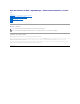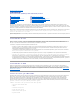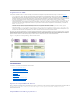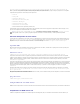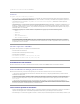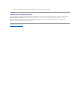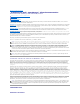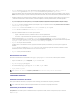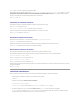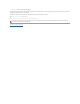Users Guide
1. Haga clic en Download Now (Descargar ahora)paradescargarelarchivodeinstalación(porejemplo,r118302_a00.exe) en el sitio web de
asistencia de Dell en support.dell.com. Cuando aparezca la ventana File Download (Descarga del archivo), guarde el archivo.
Elarchivodeinstalacióncontieneloscomponentesparalosidiomassiguientes:inglés,francés,alemán,español,chinosimplificadoyjaponés.Sepuede
instalarúnicamenteenequiposqueejecutanlossistemasoperativosMicrosoftWindows2000,WindowsXPProfessionalyWindowsXPProfessionalx64
Edition.
2. Desplácesealdirectorioalquedescargóelarchivodeinstalaciónyhagadobleclicenelarchivo.ApareceráelcuadrodediálogoSystems Management
ymostrarálainformaciónsobrelaversióndelsoftware,lossistemascompatibles,lossistemasoperativosadmitidosylosidiomasdisponibles.
3. EnelcuadrodediálogoSystems Management, haga clic en Continuar.Especifiquelacarpetadondedeseadescomprimirelarchivodeinstalacióny
haga clic en Aceptar.Unavezqueelarchivohayasidodescomprimidocorrectamente,apareceráunmensajedeconfirmación.HagaclicenAceptar.
4. Haga doble clic enelarchivoejecutabledeinstalaciónquedescomprimió:setup.exe.ApareceráelcuadrodediálogoSeleccionaridiomadeinstalación.
Seleccione el idioma y haga clic en Aceptar.
5. Cuando la ventana del Asistente de InstallShield muestre el mensaje de Bienvenida, haga clic en Siguiente.
La ventana Asistente de InstallShield muestra el mensaje Tipodeinstalación.
6. Elijaeltipodeinstalaciónhaciendoclicenunadelasopcionessiguientes:
l Completa:instalatodoslosmódulosylaasistenciadeWMIenundirectoriopredeterminado.
l Personalizada:lepermiteinstalarfuncionesespecíficasdelprogramayespecificareldirectoriodeinstalación.
7. SeleccionelaopciónCompleta y haga clic en Siguiente. La ventana del Asistente de InstallShield muestra el mensaje Listo para instalar el
programa.SiseseleccionalaopciónPersonalizada,aparecerálaventanaConfiguraciónpersonalizada,loquelepermitiráinstalarfuncionesespecíficas
del programa y especificar el directorio en el que desea instalar el software OMCI. Haga clic en Siguiente.
8. Haga clic en Instalarparacomenzarlainstalación.
SilaOMCIversión6.xestáinstaladaenelsistema,elprogramadeinstalaciónlepediráqueladesinstaleyquevuelvaaejecutarelprogramade
instalación.
La ventana Asistente de InstallShield muestra el mensaje Instalando la OMCI.Unabarradeprogresoindicaelestadodelainstalación.Cuandola
instalaciónhayaconcluido,elmensajecambiaráaAsistente InstallShield completado.
9. Haga clic en Terminarparafinalizarlainstalación.
Desinstalacióndelcliente
ParaeliminarlainstrumentacióndeclientemedianteeliconoAgregar o quitar programas en el Panel de control,realicelospasosacontinuación:
1. HagaclicenelbotónInicio, apunte a Configuración y haga clic en Panel de control.
2. Haga doble clic en Agregar o quitar programas.
3. EnelcuadrodediálogoAgregar o quitar programas, seleccione OMCI y haga clic en Eliminar.
4. Siga las peticiones de la pantalla.
Instalaciónsilenciosa
Instalaciónsilenciosadelcliente
Puedeejecutarinstalacionessilenciosas(sinqueaparezcancuadrosdediálogo)paralasinstalacionescompletasypersonalizadas.
Instalaciónpersonalizadacompleta
Lassiguienteslíneasdecomandoejecutanunainstalaciónsilenciosa,sinsupervisióndelaOMCI,detodosloscomponentesquehayeneldirectorio
predeterminado:
setup.exe /s /v/qn
NOTA: En Windows Vista, utilice el icono Programasycaracterísticas dentro del Panel de control para instalar o desinstalar OMCI.
NOTA: Cuandotecleecomandos,introduzcalosespaciosexactamentecomosemuestraenlosejemplosdeestasección.